So erstellen Sie einen benutzerdefinierten Klingelton auf Ihrem iPhone
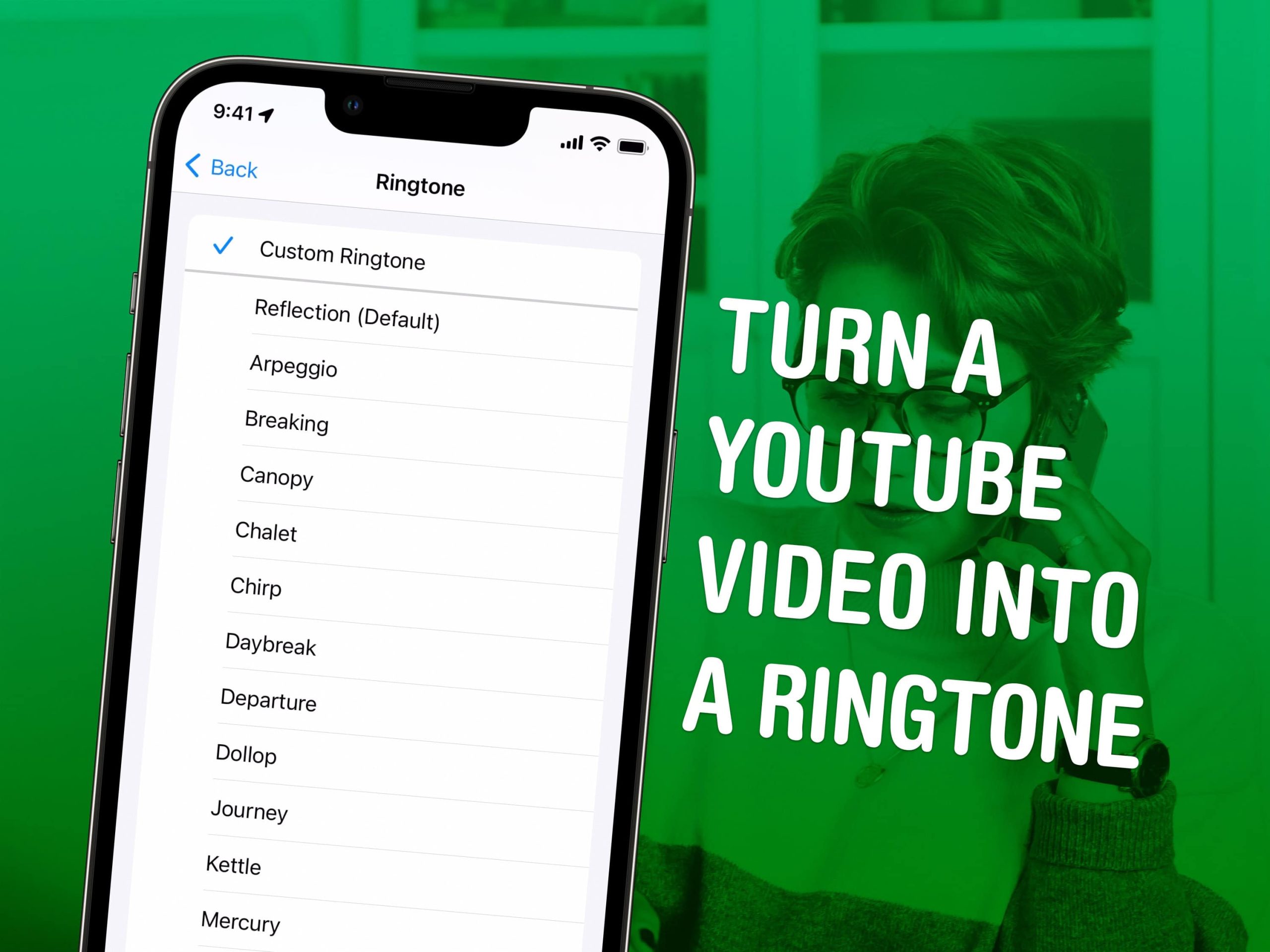
Wenn Ihr Telefon nicht stumm geschaltet ist, können Sie auch einen lustigen, benutzerdefinierten iPhone-Klingelton verwenden. Schließlich liegen benutzerdefinierte Startbildschirme und Sperrbildschirme voll im Trend – Sie können einen Klingelton erstellen, der zu Ihrer Ästhetik passt.
Wenn ich eine Apple Watch trage und mein Telefon stumm lasse, höre ich meinen Klingelton fast nie, aber die Bedürfnisse und Vorlieben variieren. Wenn Sie keine Apple Watch tragen und Ihr Telefon in einer Tasche oder Handtasche bei sich tragen, ist ein Klingelton die einzige Möglichkeit, einen eingehenden Anruf zu hören.
Es ist nicht ganz einfach, aber so können Sie aus einer MP3-Datei mit nur Ihrem Telefon einen benutzerdefinierten iPhone-Klingelton erstellen. Lesen Sie weiter unten oder schauen Sie sich unser Video an.
So erstellen Sie einen benutzerdefinierten iPhone-Klingelton
Natürlich können Sie jederzeit einen der integrierten Klingeltöne von Apple auswählen Einstellungen > Töne & Haptik > Klingelton. Wenn Sie jedoch Ihren eigenen benutzerdefinierten iPhone-Klingelton erstellen möchten, befolgen Sie diese Anweisungen:
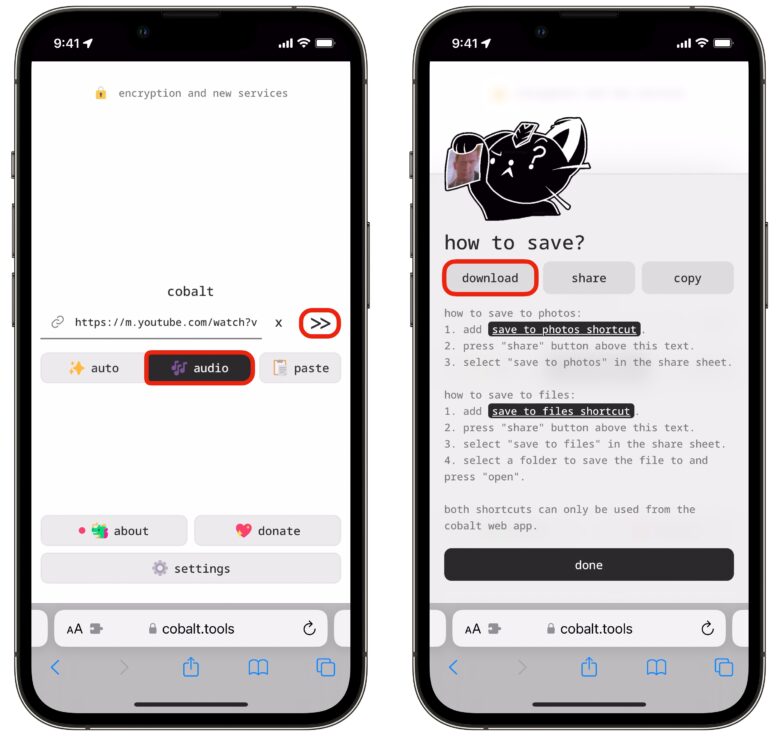
Screenshot: D. Griffin Jones/Cult of Mac
Benötigte Zeit: 10 Minuten
So erstellen Sie einen benutzerdefinierten iPhone-Klingelton
- Speichern Sie eine MP3-Datei aus einem YouTube-Video
Zunächst muss der gewünschte benutzerdefinierte iPhone-Klingelton im MP3-Format vorliegen.
Wenn Sie es auf YouTube finden können, ist das großartig. Kopieren Sie die URL, gehen Sie zu cobalt.tools und tippen Sie auf Audiofügen Sie den Link ein und klicken Sie >>. Tippen Sie auf die Herunterladen Klicken Sie auf die Schaltfläche, um die MP3-Datei zu speichern.
Stellen Sie andernfalls sicher, dass der gewünschte benutzerdefinierte Klingelton in der Dateien-App auf Ihr iPhone heruntergeladen wird. - Laden Sie GarageBand herunter
Um aus Ihrer MP3-Datei einen Klingelton zu erstellen, müssen Sie GarageBand herunterladen, Apples App zum Erstellen und Bearbeiten von Musik. (Keine Sorge, Sie müssen nichts aufzeichnen. Dies ist alles Teil des Prozesses.)
Im App Store ist es völlig kostenlos.
- Erstellen Sie ein neues Lied
Als nächstes öffnen GarageBandwischen Sie zum Audiorecorder-Tool und tippen Sie auf Stimme. Sie müssen keines der Steuerelemente berühren – klicken Sie auf die dritte Schaltfläche links in der Symbolleiste, die wie ein Stapel Blöcke aussieht.

- Fügen Sie Ihre MP3 hinzu
Um die MP3-Datei hinzuzufügen, die Sie als benutzerdefinierten iPhone-Klingelton verwenden möchten, müssen Sie auf umschalten Dateien App. Im Neueste Die letzten beiden Dateien sollten „Mein Song“ (oder wie auch immer Sie das GarageBand-Projekt nennen, das Sie gerade erstellt haben) und die MP3-Datei sein, die Sie zuvor heruntergeladen haben.
Tippen Sie mit einem Finger auf das Symbol für die MP3-Datei, halten Sie es gedrückt und tippen Sie dann auf Kopieren. Wechseln Sie zurück zu GarageBand, tippen Sie auf die leere Timeline und dann auf Paste. - Schneiden Sie den Audioclip
Wenn Sie einen Teil des Songs herausschneiden möchten – Stille am Anfang, einen Abschnitt, den Sie am Ende nicht haben möchten –, können Sie diesen ganz einfach herausschneiden.
Tippen Sie auf die linke Seite des Clips und ziehen Sie die Kante nach innen, um den Anfang auszuschneiden. Es sollte gelb umrandet sein. Wenn Sie dann auf die Mitte des Clips tippen, können Sie ihn zurückziehen, um am Anfang zu beginnen.
Machen Sie dasselbe am rechten Rand, um das Ende auszuschneiden. Klingeltöne werden automatisch auf 30 Sekunden gekürzt. Wenn Ihre MP3-Datei also länger ist, können Sie den besten Stopppunkt genauso gut selbst finden.
Für mehr Präzision können Sie mit zwei Fingern hineinzoomen. Zeigen Sie eine Vorschau Ihrer Änderungen mit der Schaltfläche „Wiedergabe“ in der Symbolleiste an. - Benennen Sie Ihre Datei um und speichern Sie sie als benutzerdefinierten iPhone-Klingelton
Tippen Sie auf die Schaltfläche ▼ links neben der Symbolleiste und dann auf Meine Lieder. Tippen und gedrückt halten Mein Lieddas gerade erstellte, und tippen Sie auf Umbenennen.
Tippen Sie erneut darauf, halten Sie den Finger darauf und tippen Sie dann auf Teilen > Klingelton. Tippen Sie dann auf Export. Klopfen Verwenden Sie Ton als… Sie können auswählen, ob Sie den Klingelton für Ihr Telefon, Ihren Textton oder für einen bestimmten Kontakt wünschen.
Sie können mehrere benutzerdefinierte iPhone-Klingeltöne erstellen, die Sie für verschiedene Personen verwenden können
Und so erstellen Sie einen benutzerdefinierten Klingelton auf Ihrem iPhone. Wenn Sie es jederzeit wieder ändern möchten, können Sie es anpassen Einstellungen > Töne & Haptik > Klingelton.
Sie können die obigen Anweisungen wiederholen, um eine Reihe verschiedener Klingeltöne zu erstellen. Je mehr Sie erstellen, desto mehr Optionen werden in der Liste angezeigt. Sie können auch einen wirklich kurzen Soundeffekt als Benachrichtigung für eingehende SMS, neue E-Mails, Erinnerungen und mehr verwenden.
Sie können einem bestimmten Kontakt auch einen benutzerdefinierten Klingelton zuweisen. Offen Kontakte (oder die Registerkarte „Kontakte“ von Telefon), tippen Sie auf einen Kontakt und dann auf Bearbeiten. Unter ihren Kontaktinformationen wie Telefonnummer, E-Mail-Adresse und Pronomen können Sie aus den von Ihnen erstellten Klingeltönen und Texttönen einen benutzerdefinierten Klingelton für sie festlegen.
Weitere Möglichkeiten, Ihr Telefon individuell anzupassen
- So erstellen Sie benutzerdefinierte Sperrbildschirme
- So optimieren Sie Ihren Startbildschirm
- So erstellen Sie benutzerdefinierte Fokusmodi
- So erstellen Sie ein tolles Kontaktplakat







